كيفية جعل OneDrive ويندوز 10 الافتراضي حفظ الموقع

إذا كنت لا ترغب في اختيار مكان حفظ المستندات والصور في السحابة ، يمكنك تعيين OneDrive كموقع الحفظ الافتراضي.
تم دمج OneDrive بالكامل في Windows 10 ومن خلال حساب Microsoft الخاص بك ، يتوفر تخزين سحابي مجاني. إنها طريقة رائعة لعمل نسخة احتياطية من الصور والمستندات والملفات الأخرى. بينما يمكنك دائمًا استخدام التطبيق الذي تعمل فيه لحفظ عملك في OneDrive ، ربما في بعض الأحيان لا ترغب في التفكير فيه. فيما يلي نظرة على كيفية تعيين OneDrive كموقع الحفظ الافتراضي لجميع البيانات أو ملفات محددة فقط.
OneDrive كـ "حفظ المكان الافتراضي"
لتبدأ ، انقر فوق أيقونة OneDrive في منطقة الإعلام على شريط المهام واختر الإعدادات.
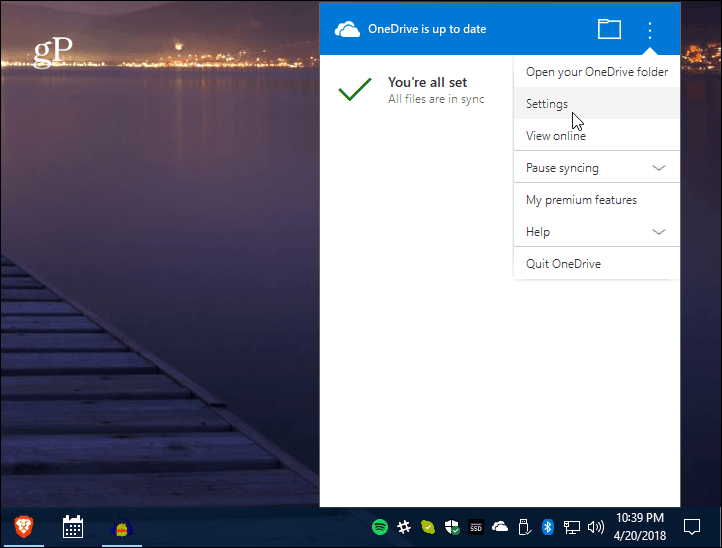
بعد ذلك ، حدد حفظ تلقائي علامة التبويب وهناك يمكنك اختيار ون درايف بالنسبة لعناصر سطح المكتب والمستندات الجديدة والصور التي سيتم حفظها تلقائيًا. تأكد من النقر فوق "موافق" ثم حفظ الملف الذي تضعه على سطح المكتب تلقائيًا إلى OneDrive.
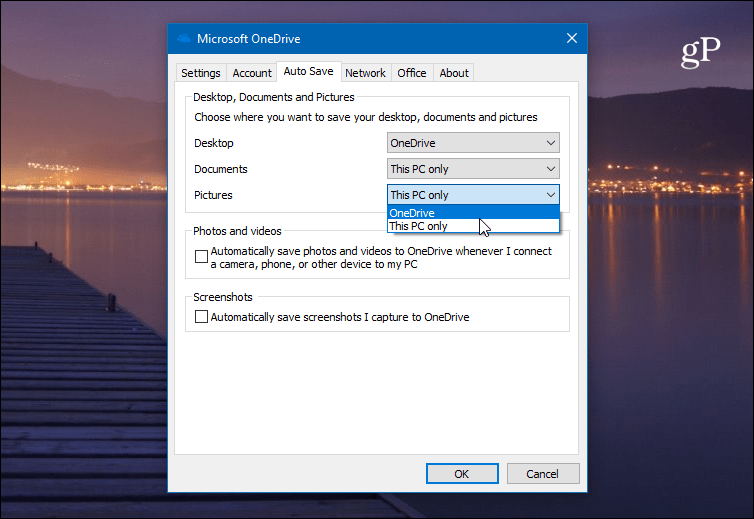
لاحظ أنه يمكنك أيضًا التحقق من الخياريتم تحميل الصور من الأجهزة التي تتصل بها بجهاز الكمبيوتر الخاص بك تلقائيًا إلى OneDrive. ومع ذلك ، إذا كان هاتفك قد تم إعداده لحفظ الصور في OneDrive ، فقد تحصل على بعض الخدع من هذا الإعداد.
يمكنك أيضًا الحصول على أي لقطة شاشة تلتقطهاحفظ تلقائيا إلى OneDrive. سيعمل هذا إذا كنت تستخدم القدرة الأصلية لنظام التشغيل Windows 10 على التقاط لقطات - على سبيل المثال ، اختصار لوحة المفاتيح Alt + PrtScn ، على سبيل المثال. ومع ذلك ، إذا كنت تستخدم أداة مساعدة تابعة لجهات خارجية للشاشة ، فستحتاج إلى تكوين موقع الحفظ داخل هذا التطبيق.
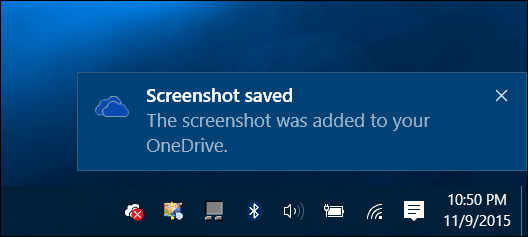
أصبح OneDrive متعدد الاستخدامات تمامًا علىسنوات وهناك الكثير مما يمكنك القيام به ويجعل مشاركة الملفات مفاجئة. أيضًا ، بدءًا من Fall Creators Update - الإصدار 1709 ، يمكنك استخدام ميزة "الملفات عند الطلب" التي تحل محل العناصر النائبة الشائعة OneDrive في نظام التشغيل Windows 8. إنها ميزة رائعة بالنسبة للجوّال أيضًا. على سبيل المثال ، حتى إذا كنت تستخدم Google Cloud أو iCloud لإجراء نسخ احتياطي للصور تلقائيًا ، يمكنك حفظ جميع الصور من هاتفك مباشرة إلى OneDrive للتكرار.
إذا كنت تستخدم OneDrive بشدة ، فقد تكون كذلكمهتم بكيفية نقل مجلد OneDrive إلى محرك أقراص آخر. أيضًا ، إذا كنت لا تعتمد على OneDrive كخدمة تخزين ومشاركة سحابية ، فاقرأ مقالنا حول كيفية إضافة Google Drive أو Dropbox وحفظ المواقع لمستندات Office.










اترك تعليقا